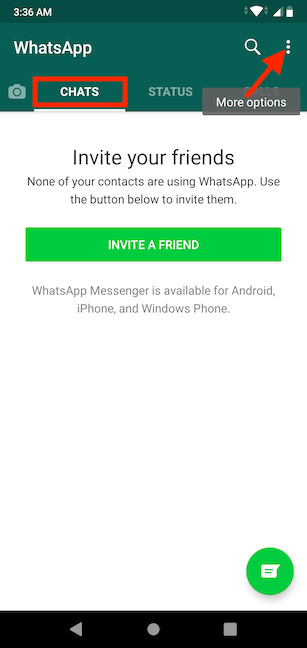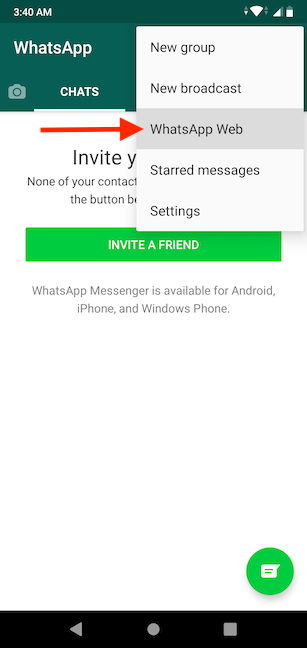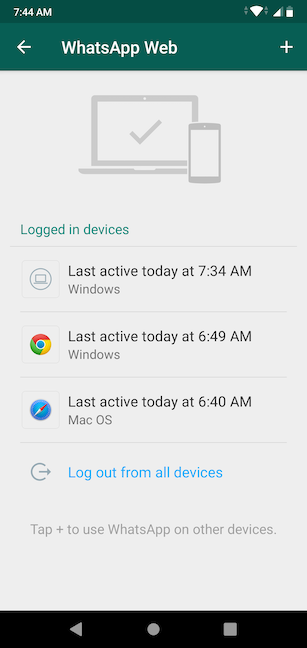WhatsAppはこれまで以上に人気があるため、考えられるすべてのデバイスでWhatsAppにアクセスしたいと思うのも不思議ではありません。Androidスマートフォン(Android smartphone)の代わりにPCでWhatsAppを使用する方法を考えたことはありますか?ブラウザから、またはWhatsAppデスクトップ(WhatsApp Desktop)クライアントを使用して、コンピュータまたはデバイス(computer or device)からアプリにアクセスする方法は2つあります。このチュートリアルを読んで、Windows10コンピューターから直接WhatsAppを使用する方法を学びます。(WhatsApp)
まず(First)最初に: PCでWhatsAppを使用することについて知っておくべきこと
月間20億人のアクティブユーザーに迫るWhatsApp(WhatsApp)は、これまで以上に人気があります。このアプリは接続を維持するのに役立ちますが、新しいメッセージを受信するたびにスマートフォンをチェックするというパブロフの条件付け(Pavlovian conditioning)を養うため、私たちの日から多くの時間がかかります。幸いなことに、PCでWhatsAppを使用できるようになりました。これは、特にコンピューターの前で何時間も過ごす場合に、時間を節約できます。

WhatsAppWebとWhatsAppDesktopはどちらもスマートフォンを使用してメッセージをルーティングするため、メッセージを機能させるにはモバイルバージョンがアクティブである必要があります。つまり、スマートフォンにはWhatsAppがインストールされており、十分なバッテリーが必要です。また、送受信されるすべてのメッセージがアカウントに接続されているデバイスで同期されるため、 WiFiまたは追加料金を回避するための適切なデータプラン(data plan)のいずれかで安定したインターネット接続が必要です。(internet connection)
覚えておくべきことの1つは、どちらのバージョンも優れていますが、オーディオやビデオ通話(audio and video calls)などの重要な追加機能を提供するモバイルバージョンを完全に置き換えることはできないということです。
ヒント:(TIP:)WhatsAppWebとWhatsAppDesktopを使用して、複数のデバイスにログインできます。ただし、従来のモバイルバージョンに加えて、一度に使用できるアプリのインスタンスは1つだけです。
ブラウザからWhatsAppWebを使用する方法
インターネットの閲覧に多くの時間を費やしている場合は、ブラウザでWhatsAppを開いておくと、時間を大幅に節約できます。(WhatsApp)WhatsApp Webは、アプリの公式Webベースのクライアントであり、PCでWhatsAppを使用する最も簡単な方法です。(WhatsApp)Google Chrome、Mozilla Firefox、Opera、Safari、MicrosoftEdgeの5つの最も人気のあるブラウザで使用できます。ブラウザ(この場合はGoogle Chrome )を開き、 (Google Chrome)WhatsAppWebにアクセスします。
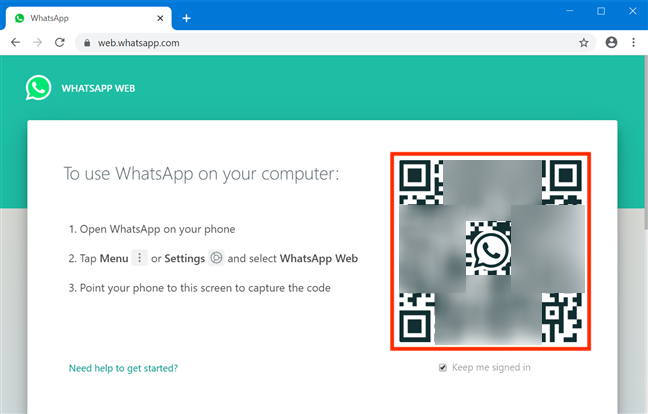
ページにQRコード(QR code)が表示されます。WhatsApp WebをAndroidスマートフォン(Android smartphone)とペアリングするには、コードをスキャンする必要があります。スマートフォンでWhatsAppを開くことから始めます。(Start)確実にアクセスするには、[すべてのアプリ(All apps)]画面からアクセスします。

[チャット]セクションで、(Chats)右上隅にある[(right corner)その他のオプション(More options)]ボタンをタップします。そのアイコンは3つの縦の点のように見えます。
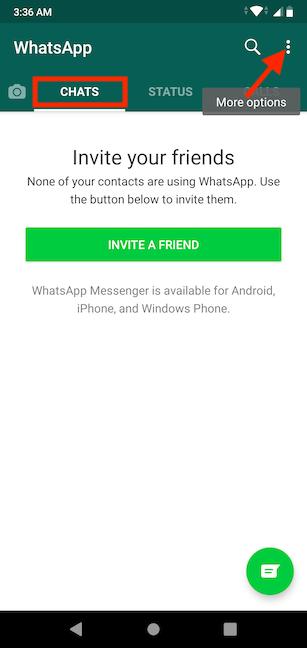
開いたメニューでWhatsAppWebをタップします。
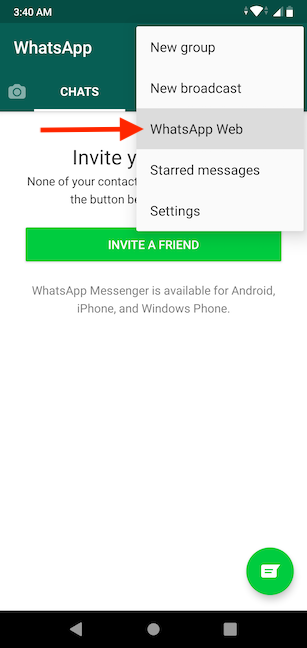
Androidスマートフォン(Android smartphone)は、カメラモードに似た画面を表示し、長方形のセクションが強調表示されます。
コンピューターのモニター(computer monitor)に向けて、長方形のセクションの内側にフレーミングしてQRコード(QR code)をスキャンします。

WhatsAppは、ブラウザで開いたWebクライアントにすぐに読み込まれ、メッセージの送受信に使用できるようになりました。

Windows10でWhatsAppデスクトップアプリ(WhatsApp Desktop app)を使用する方法
また、公式のスタンドアロンWindows10(standalone Windows 10)デスクトップクライアント(desktop client)であるWhatsAppDesktopを介してPCで(WhatsApp Desktop)WhatsAppを使用することもできます。WhatsAppダウンロードページ(WhatsApp Download page)にアクセスします。このページでは、オペレーティングシステム(operating system)が自動的に検出され、互換性のあるバージョンが提案されます。Windows10コンピューターまたはデバイスに(computer or device)WhatsAppデスクトップを(WhatsApp Desktop)ダウンロード(Download)してインストールします。

また、 MicrosoftStore(Microsoft Store)からWhatsAppデスクトップ(WhatsApp Desktop)を入手することもできます。アプリがインストールされたら、タスクバーの検索フィールドで「whatsapp」を検索し、 ("whatsapp")WhatsAppデスクトップ(WhatsApp Desktop)またはWhatsAppをクリック(search field and click)またはタップします。

プログラムは基本的にWhatsAppWebのダウンロード可能なバージョンであるため、アカウントへの接続も同様です。アプリが起動し、QRコード(QR code)付きの画面が表示されます。

Androidスマートフォンで、 [すべてのアプリ](All apps)画面からWhatsAppを開きます。(WhatsApp)

[チャット(Chats)]セクションが表示されていることを確認してから、右上隅(right corner)にある3つの縦のドットのような[その他のオプション(More options)]ボタンをタップします。

これにより、メニューが表示されます。WhatsAppWebをタップします。

Androidスマートフォンはカメラモードに似た画面を表示し、 (Android smartphone)QRコード(QR code)をスキャンするためにそれを使用する必要があります。スマートフォンをモニターに向け、画面中央の強調表示された長方形のセクションを使用して、QRコード(QR code)をフレームに収めます。

WhatsAppデスクトップ(WhatsApp Desktop)アプリがアカウントに接続します。これで、デバイス間でメッセージが同期され、通信に使用できます。

ボーナス:PCでWhatsAppの使用をやめる
複数のブラウザやデバイスを使用している場合は、それらすべてでWhatsAppアカウントにアクセスすることをお勧めします。デフォルトでは、アカウントを記憶するオプションは、WebとデスクトップのWhatsAppクライアントの両方で有効になっています。
PCでWhatsApp(WhatsApp)をすぐに使用する予定の場合は、 QRコードの下に表示される[(QR code)サインインした("Keep me signed in")ままにする]オプションを無効にします。
![QRコードをスキャンする前に[サインインしたままにする]チェックボックスをオフにします](https://lh3.googleusercontent.com/-Z_tRzOV2HAI/YjdT4Qa7irI/AAAAAAAAxQw/6xA1F-eUvJMtRcxOjYSvM82xM-4RQc6KwCEwYBhgLKuoDABHVOhyA7Kl1nmuuE8YbfjpS9M3y-4uTVj7wwni_pQolcgJ95qTiO-uLPhHKnju5WtDUoCrh2GRhIuYn7H3A46WuR-NxwSiz3saC40lwEhLnEYSN1u049dY0D67l2CYyjg9Y07wRfnE24PF602JMWQ1tdO-7rwnXCbH-aen2ea7CQo1ODnAY1BCnUqtOf3xImHqFiNG3S8Q2NwO2TMd0tE1PbEUe3d5YJbd5HYjzbMmBiGMhVyvwZzVxKv1vF6EyEneYOXYpGLPPH2NpymJra9dKyL2eURnGuZzKwpReiu5BpQLzp-hh87uSJSlyCQ7ayU5pcMdJssGrsEJh5C-WsErMEJ0tE_FqLyDYX9EQ_MunDF7n3WJGQfXpQv5pjBA8MziUg9apzX0jdHDVVZJig8mgsk-81NqKeyDpZur2nn6PNvOlsduvCBq6Pgr51EQrrqOG5FNe5uiW36h5-u_yykFWzomxUoJ5SZkrxNrRvDqgntZvuPVxqE97MLOzC2UMF7kEWnA8HOkgWS4DRgY5vw2HYe0vwyFUDZbgDKOdbw0wn573JdoDAEeF7eTzjYqswz6pOpZDT0yyKKczaWxJPtWMgZ6yH18L_euilSbnLknCwvQX6JL3-DCrNUOD7sWAloZMYvFekGONPDCd4d2RBg/s0/T3ab-hIx_JpaoxwwEQ96uL9XtgA.png)
そのセクションのチェックを外すのを忘れた場合は、両方のクライアントに表示される[メニュー](Menu)ボタンを使用して、WhatsAppWebとWhatsAppデスクトップからログアウトできます。(WhatsApp Desktop)3つの横の点のように見えます。

[ログアウト]を(Log out)クリックまたはタップすると、そのブラウザまたはアプリはWhatsAppアカウントを記憶しなくなります。

しかし、公共のコンピューターを使用していて、 WhatsApp(WhatsApp)アカウントからログアウトするのを忘れていることに気付いた場合はどうでしょうか。他の誰かがあなたのメッセージを見ているという考えだけで、ちょっと恐怖でいっぱいになりますね。心配しないでください。WhatsAppがカバーしており、モバイルアプリから直接クライアントやデバイスからログアウトするオプションがあります。Androidスマートフォンで(Android smartphone)WhatsAppを開き、[チャット(Chats)]タブに移動して、右上隅にある[(right corner)その他のオプション(More options)]ボタンをタップします。
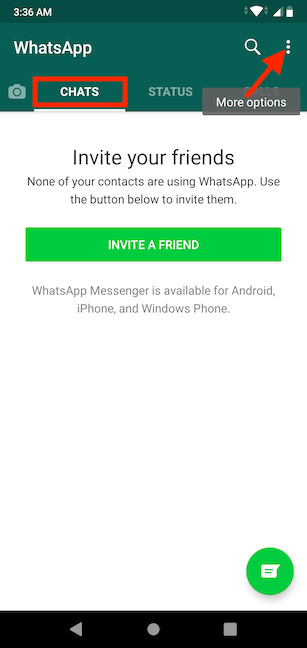
開いたメニューからWhatsAppWebにアクセスします。
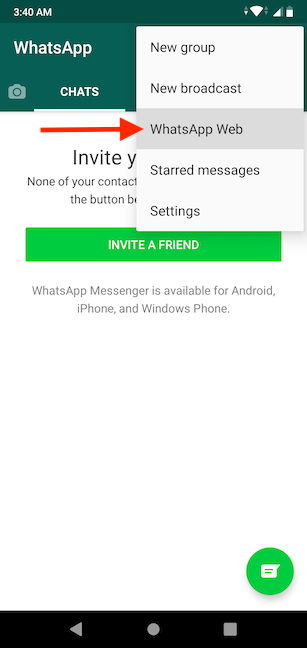
アカウントがまだデバイスまたはブラウザにログオンしている場合は、それらを識別するのに役立ついくつかの詳細とともにリストに表示されます。エントリをタップして、そのデバイスからログアウトします。
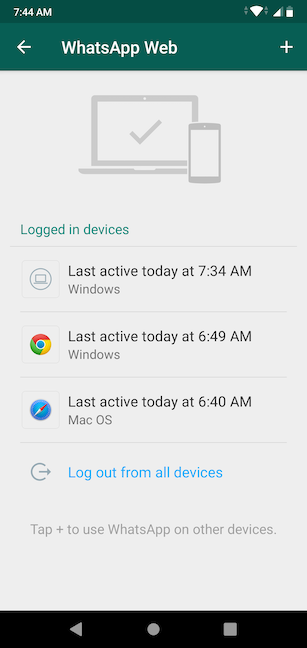
[ログアウト](Log out)をタップして確認します。エントリがリストから消え、そのデバイスから即座にログアウトされます。

下部にある[すべてのデバイスからログアウト("Log out from all devices")]オプションをタップすると、すべてのクライアントでWhatsAppを即座に切断し、 (WhatsApp)Androidスマートフォン(Android smartphone)でのみアクティブのままにします。

どのWhatsappクライアント(Whatsapp client)を使用する予定ですか?
アラートごとにAndroidスマートフォン(Android smartphone)を取り出すのは気が散るだけでなく、一部の人にとっては、タッチスクリーンではなく物理キーボードでメッセージを書く方がはるかに高速です。PCでWhatsApp(WhatsApp)を使用できることを知った後、それはデスクトップWebブラウザ(desktop web browser)に絶えず追加されました。あなたはどうですか?ブラウザまたはデスクトップクライアントでWhatsAppを使用する予定ですか?以下にあなたの意見をコメントに残してください。
How to use WhatsApp on PC and connect it to your Android smartphone
WhatsApp is more popular than ever, so there's no wonder people want to access it on all possible devices. Ever wondered how to use WhatsApp on PC instead of your Android smartphone? There are two ways to access the app from your computer or device, either from your browser or by using the WhatsApp Desktop client. Read this tutorial to learn how to use WhatsApp directly from your Windows 10 computer:
First things first: What you need to know about using WhatsApp on PC
Closing in on two billion monthly active users, WhatsApp is more popular than ever. While the app helps us stay connected, it also takes up a lot of time from our day, cultivating the Pavlovian conditioning of checking our smartphones whenever we get a new message. Luckily, you can now use WhatsApp on your PC, which can be a time-saver, especially if you spend hours in front of a computer.

Both WhatsApp Web and WhatsApp Desktop use your smartphone to route messages, so the mobile version needs to be active in order for them to work. That means your smartphone needs to have WhatsApp installed and plenty of battery. It also requires a stable internet connection, either on WiFi or with a good data plan to avoid extra charges, because all messages sent and received are synced on the devices connected to your account.
One thing to keep in mind is that, although both versions are excellent, they can't fully replace the mobile version, which still offers important extra features, like audio and video calls.
TIP: You can use WhatsApp Web and WhatsApp Desktop to log in on multiple devices. However, only one instance of the app can be used at one time, on top of the classic mobile version.
How to use WhatsApp Web from your browser
If you spend a lot of time browsing the internet, having WhatsApp open in your browser can save you tons of time. WhatsApp Web is the official web-based client for the app and the easiest way to use WhatsApp on PC. You can use it with the five most popular browsers out there: Google Chrome, Mozilla Firefox, Opera, Safari, and Microsoft Edge. Open your browser - in our case, Google Chrome - and access WhatsApp Web.
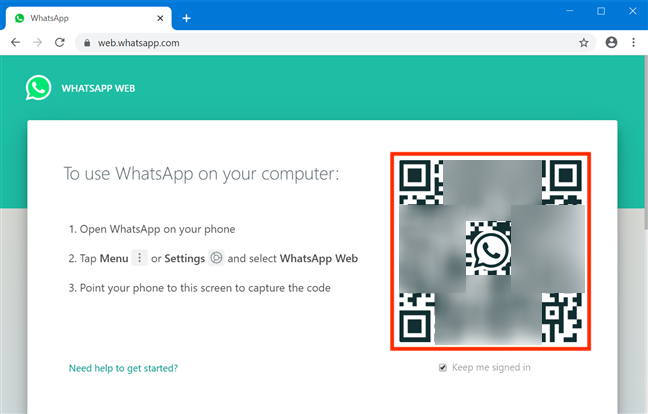
The page displays a QR code. To pair WhatsApp Web with your Android smartphone, you need to scan the code. Start by opening WhatsApp on your smartphone. A surefire way to access it is from the All apps screen.

In the Chats section, tap the More options button from the upper right corner. Its icon looks like three vertical dots.
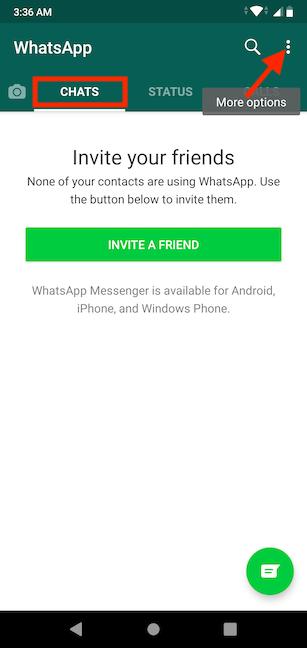
Tap on WhatsApp Web in the menu that opens.
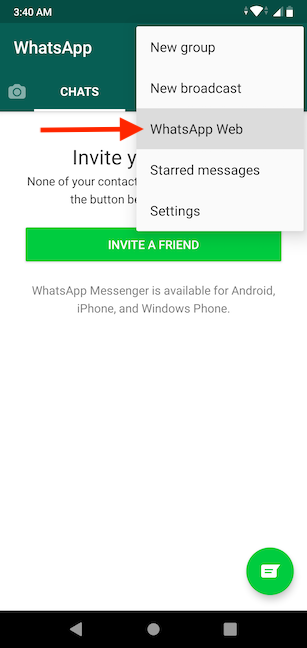
Your Android smartphone displays a screen similar to camera mode, with a highlighted rectangular section.
Point it at your computer monitor and scan the QR code by framing it inside the rectangular section.

WhatsApp loads immediately in the web client you opened in your browser, and you can now use it to send and receive messages.

How to use the WhatsApp Desktop app on Windows 10
You can also use WhatsApp on your PC through its official standalone Windows 10 desktop client: WhatsApp Desktop. Access the WhatsApp Download page, which automatically detects your operating system and suggests the compatible version. Download and install WhatsApp Desktop on your Windows 10 computer or device.

You can also get WhatsApp Desktop from the Microsoft Store. Once the app is installed, search for "whatsapp" in your taskbar's search field and click or tap on WhatsApp Desktop or on WhatsApp.

The program is basically a downloadable version of WhatsApp Web, so connecting to your account is similar. The app launches, displaying a screen with a QR code.

On your Android smartphone, open WhatsApp from the All apps screen.

Make sure that you are in the Chats section, and then tap on the More options button, which looks like three vertical dots, from the upper right corner.

This reveals a menu. Tap on WhatsApp Web.

Your Android smartphone shows a screen similar to camera mode, and you need to use it to scan the QR code. Point your smartphone at your monitor, and use the highlighted rectangular section in the middle of the screen to frame the QR code.

The WhatsApp Desktop app connects to your account. It now syncs your messages between devices, and you can use it to communicate.

Bonus: Stop using WhatsApp on PC
If you're using multiple browsers and/or devices, you might want to access your WhatsApp account on all of them. By default, the option to remember your account is enabled in both the web and the desktop WhatsApp clients.
If you plan to use WhatsApp shortly on a PC, disable the "Keep me signed in" option, which is displayed under the QR code.
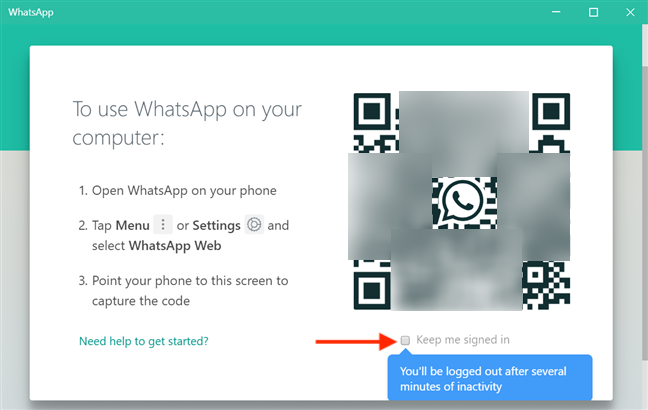
If you forgot to uncheck that section, you can logout from WhatsApp Web and WhatsApp Desktop by using the Menu button shown by both clients. It looks like three horizontal dots.

Click or tap on Log out, and that browser or app no longer remembers your WhatsApp account.

But what if you used a public computer and you realize you forgot to log out of your WhatsApp account. The thought alone of someone else seeing your messages kinda fills you with dread, doesn't it? Don't worry, WhatsApp has you covered, and it gives you the option to logout from clients and devices directly from your mobile app. Open WhatsApp on your Android smartphone, go to the Chats tab, and tap the More options button from the upper right corner.
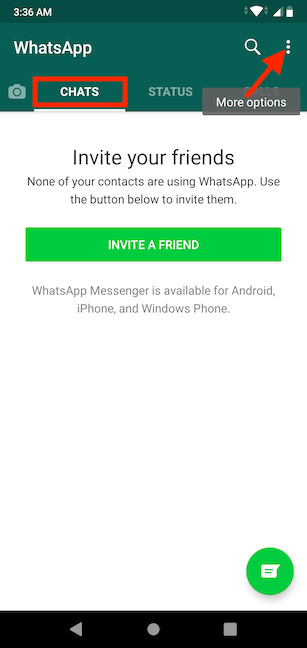
Access WhatsApp Web from the menu that opens.
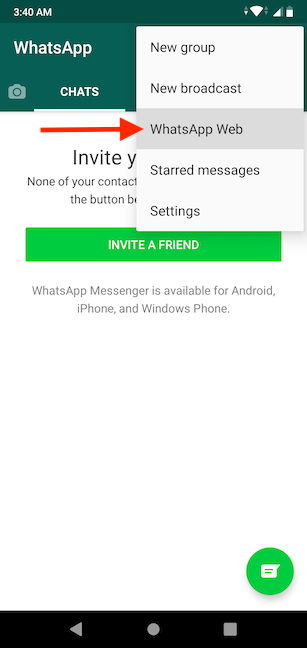
If your account is still logged on any devices or browsers, they are shown in a list, with several details to help you identify them. Tap on an entry to log out from that device.
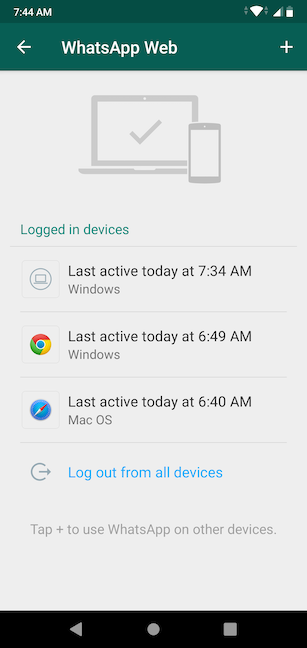
Tap on Log out to confirm. The entry disappears from the list, and you are instantly logged out from that device.

Tap on the "Log out from all devices" option at the bottom to instantly disconnect WhatsApp on all clients and only keep it active on your Android smartphone.

Which Whatsapp client do you plan to use?
Not only is it distracting to take out your Android smartphone for every alert, but, for some of us, it is infinitely faster to write messages on a physical keyboard instead of a touchscreen. After learning that we can use WhatsApp on our PC, it became a constant addition to our desktop web browser. What about you? Do you plan to use WhatsApp in the browser or the desktop client? Leave a comment with your opinion below.

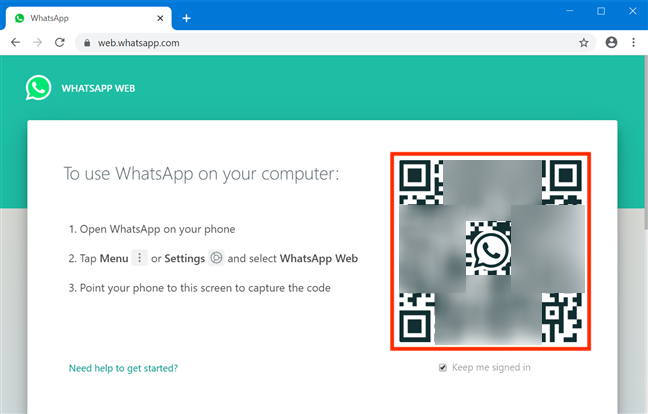

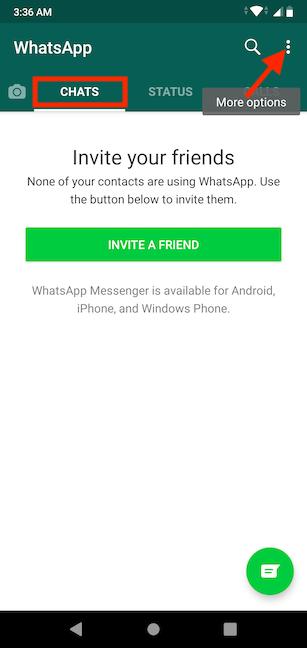
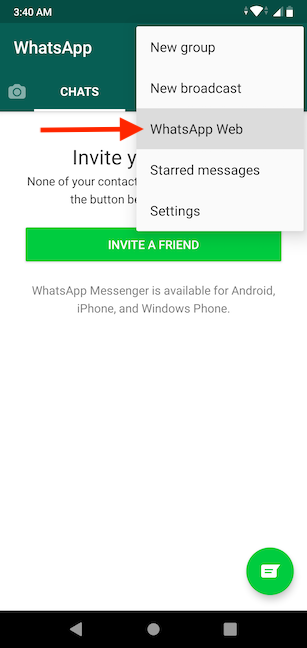










![QRコードをスキャンする前に[サインインしたままにする]チェックボックスをオフにします](https://lh3.googleusercontent.com/-Z_tRzOV2HAI/YjdT4Qa7irI/AAAAAAAAxQw/6xA1F-eUvJMtRcxOjYSvM82xM-4RQc6KwCEwYBhgLKuoDABHVOhyA7Kl1nmuuE8YbfjpS9M3y-4uTVj7wwni_pQolcgJ95qTiO-uLPhHKnju5WtDUoCrh2GRhIuYn7H3A46WuR-NxwSiz3saC40lwEhLnEYSN1u049dY0D67l2CYyjg9Y07wRfnE24PF602JMWQ1tdO-7rwnXCbH-aen2ea7CQo1ODnAY1BCnUqtOf3xImHqFiNG3S8Q2NwO2TMd0tE1PbEUe3d5YJbd5HYjzbMmBiGMhVyvwZzVxKv1vF6EyEneYOXYpGLPPH2NpymJra9dKyL2eURnGuZzKwpReiu5BpQLzp-hh87uSJSlyCQ7ayU5pcMdJssGrsEJh5C-WsErMEJ0tE_FqLyDYX9EQ_MunDF7n3WJGQfXpQv5pjBA8MziUg9apzX0jdHDVVZJig8mgsk-81NqKeyDpZur2nn6PNvOlsduvCBq6Pgr51EQrrqOG5FNe5uiW36h5-u_yykFWzomxUoJ5SZkrxNrRvDqgntZvuPVxqE97MLOzC2UMF7kEWnA8HOkgWS4DRgY5vw2HYe0vwyFUDZbgDKOdbw0wn573JdoDAEeF7eTzjYqswz6pOpZDT0yyKKczaWxJPtWMgZ6yH18L_euilSbnLknCwvQX6JL3-DCrNUOD7sWAloZMYvFekGONPDCd4d2RBg/s0/T3ab-hIx_JpaoxwwEQ96uL9XtgA.png)